Schnelle Übersicht:
Falls ihr Rechner ständig einfriert, ihre Spiele oder Anwendungen abstürzen oder der berühmte blaue Bildschirm des Todes (Blue Screen of Death) sich ihres Computers bemächtigt so ist guter Rat teuer. In vielen Fällen spielen Überhitzungsprobleme des Prozessors oder der Grafikkarte eine ebenso wichtige Rolle wie ein nicht sehr leistungsstarkes Netzteil (400 Watt werden empfohlen).
Doch auch ein defektes Arbeitsspeichermodul kann derartige Ärgernisse verursachen, weshalb es äußerst empfehlenswert ist, dass man seinen vorhandenen RAM entweder austauscht oder begrenzt. Letzteres macht nur Sinn, wenn Sie zwei Arbeitsspeichermodule haben. Ein Rechner mit beispielsweise 2 x 256 MB Modulen (512) kann man beispielsweise auf 256 MB beschränken um so herauszufinden, ob das zweite Modul einen Defekt aufweist. Ist dies nicht der Fall so sollte man die Module sofort miteinander vertauschen und dann diese Begrenzung erneut durchführen, damit auch das zweite Modul zu seiner Überprüfung geschleppt werden kann. Und so gehen Sie vor:
1. Klicken Sie nacheinander auf Start/Ausführen. Es erscheint kurz darauf ein Dialog in welchem Sie msconfig eintippen und mit OK bestätigen.
Das Systemkonfigurationsprogramm tut sich auf und Sie entscheiden sich sofort für Erweitert. Unter Speicherbegrenzung auf xxx MB tippen Sie bitte die gewünschte Zahl ein, welche in unserem Beispiel bei 512 MB RAM in 2 Modulen nunmal 256 MB wären. Bestätigen Sie nun mit OK.
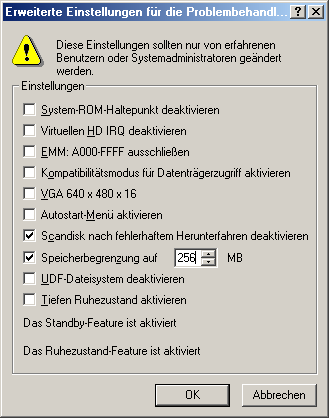
Testen Sie nun ihren Rechner auf Herz und Nieren und prüfen Sie, ob die Abstürze immer noch auftreten. Wenn nicht, dann liegt es wahrscheinlich an ihrem installierten RAM und Sie sind gezwungen, wohl oder übel ihr System durch komplett neue Arbeitsspeichermodule aufzurüsten.
Falls Sie aber nun keine Fehler beim ersten Modul gefunden haben, so raten wir ihnen das erste Modul herauszunehmen und das andere, welches auf dem zweiten Steckplatz steckt, zu installieren. Nun verwenden Sie nur noch die zusätzlichen 256 MB (wie in unserem Beispiel) und können diese testen - falls Sie noch ein drittes Arbeitsspeichermodul haben, so raten wir ihnen auch noch zu einem Test mit diesem.
HINWEIS ZUR NEUVERÖFFENTLICHUNG:Dieser Artikel wurde von Sandro Villinger produziert und stammt aus dem Windows-Tweaks-Archiv, das seit Ende der 1990er Jahre aufgebaut wurde.
Auf Windows Tweaks finden Sie zeitsparende Anleitungen rund um PC, Software & Microsoft. Für einen stressfreien digitalen Alltag. Bereits seit 1998 "tweaken" wir Windows und hören einfach nicht mehr auf!



